
So konfigurieren Sie MySQL-Umgebungsvariablen: 1. Suchen Sie den MySQL-Installationspfad auf dem Laufwerk C: 2. Klicken Sie unter „Arbeitsplatz“ auf die Option „Systemeigenschaften“ – „Erweiterte Systemeinstellungen“. Klicken Sie im Popup-Fenster auf „Erweitert“ – „Systemvariablen“. 4. Suchen Sie den Pfad, klicken Sie auf die Option „Bearbeiten“ und geben Sie den MySQL-Installationspfad ein.

Die Betriebsumgebung dieses Tutorials: Windows7-System, MySQL8-Version, DELL G3-Computer.
So konfigurieren Sie MySQL-Umgebungsvariablen:
1. Suchen Sie zunächst den Installationspfad des MySQL.exe-Programms im MySQL-Installationsverzeichnis auf dem Laufwerk C und kopieren Sie es (kopieren Sie nicht zu viel oder zu wenig davon). Bezüglich des Pfadnamens wird empfohlen, den Pfad im Bild zu überprüfen. Die grundlegenden Pfade sind dieselben.
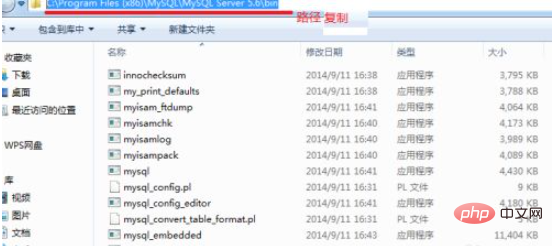
2. Suchen Sie dann die Systemeigenschaften unter „Computer“ oder „Arbeitsplatz“ und klicken Sie darauf.
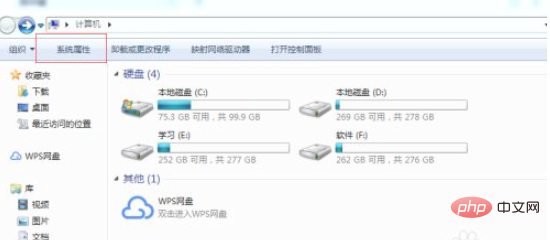
3. Geben Sie die Systemeigenschaften ein und klicken Sie auf die Option „Erweiterte Systemeinstellungen“.
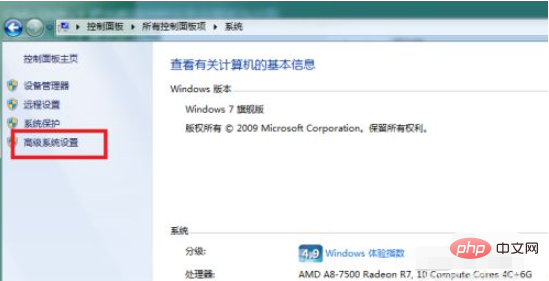
4. Nachdem Sie den dritten Schritt abgeschlossen und die erweiterten Systemeinstellungen eingegeben haben, gelangen Sie zu der folgenden Oberfläche. Klicken Sie hier auf die Option Umgebungsvariable.
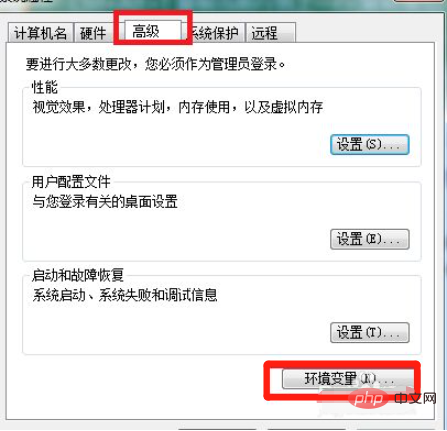
5. Suchen Sie dann die Systemvariablen in den Umgebungsvariablen. Es wird empfohlen, die von uns konfigurierten MySQL-Umgebungsvariablen in den Systemvariablen zu konfigurieren.
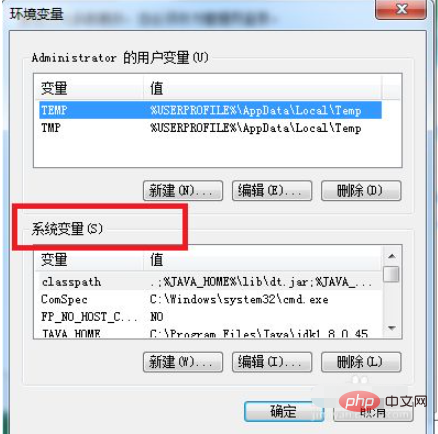
6. Suchen Sie in den Systemumgebungsvariablen den Pfad und klicken Sie auf die Bearbeitungsoption.
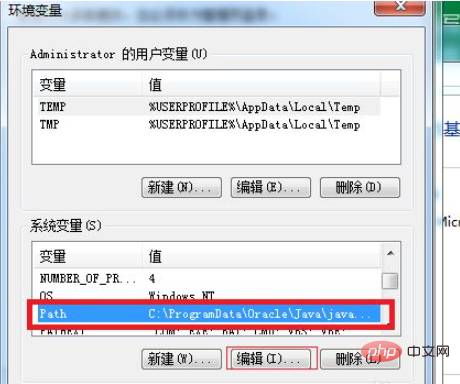
7. Nachdem Sie auf „Bearbeiten“ geklickt haben, geben Sie am Ende des Variablenwerts zunächst ein Semikolon ein Fügen Sie den kopierten Pfad im ersten Schritt nach dem Semikolon ein, klicken Sie auf OK und beenden Sie den Vorgang.

Verwandte kostenlose Lernempfehlungen: MySQL-Video-Tutorial
Das obige ist der detaillierte Inhalt vonSo konfigurieren Sie MySQL-Umgebungsvariablen. Für weitere Informationen folgen Sie bitte anderen verwandten Artikeln auf der PHP chinesischen Website!
 MySQL ändert den Namen der Datentabelle
MySQL ändert den Namen der Datentabelle
 Was sind Umgebungsvariablen?
Was sind Umgebungsvariablen?
 MySQL erstellt eine gespeicherte Prozedur
MySQL erstellt eine gespeicherte Prozedur
 Der Unterschied zwischen Mongodb und MySQL
Der Unterschied zwischen Mongodb und MySQL
 So überprüfen Sie, ob das MySQL-Passwort vergessen wurde
So überprüfen Sie, ob das MySQL-Passwort vergessen wurde
 MySQL-Datenbank erstellen
MySQL-Datenbank erstellen
 Konfiguration von Python-Umgebungsvariablen
Konfiguration von Python-Umgebungsvariablen
 MySQL-Standard-Transaktionsisolationsstufe
MySQL-Standard-Transaktionsisolationsstufe